Win10系统台式机怎么调节亮度
摘要:最新的Windows10系统界面采用了扁平式设计,且窗口、任务栏只有白色,因此有些用户在使用时会觉得非常刺眼,这该怎么办呢?我们该如何将亮度...
最新的Windows10系统界面采用了扁平式设计,且窗口、任务栏只有白色,因此有些用户在使用时会觉得非常刺眼,这该怎么办呢?我们该如何将亮度调低呢?台式机上的亮度调节我们可以通过显示器调节或者系统中亮度调节,相信显示器上的按钮大家都能看得懂,下面小编就给大家分享下Win10系统台式机调节亮度的具体方法。
步骤如下:
1、在桌面空白处单击右键,选择“个性化”;
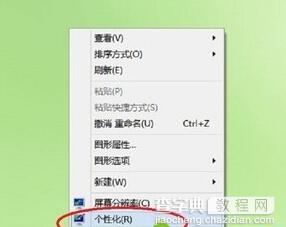 2、在“个性化”界面点击左下角的“显示”按钮;
2、在“个性化”界面点击左下角的“显示”按钮;
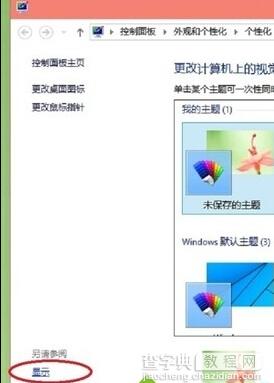 3、点击“调整亮度”;
3、点击“调整亮度”;
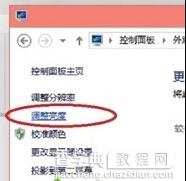 4、在“电源选项”界面下方调节“屏幕亮度”,往左移动变暗,往右移动变亮。
4、在“电源选项”界面下方调节“屏幕亮度”,往左移动变暗,往右移动变亮。
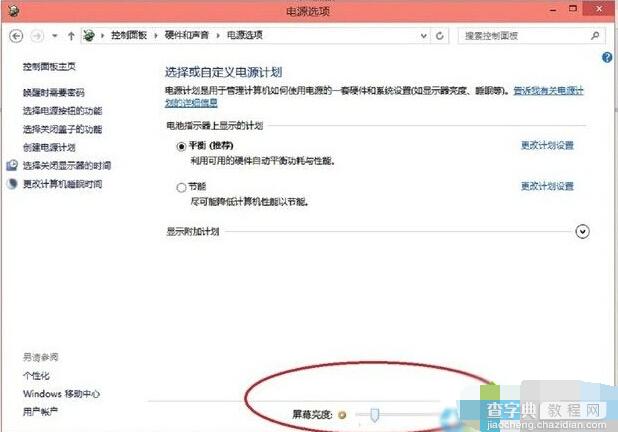 Win10系统台式机调节亮度的方法就介绍到这里了。如果你也想要更改下win10系统台式机屏幕亮度的话,不妨按照上述小编的方法试着操作看看!
Win10系统台式机调节亮度的方法就介绍到这里了。如果你也想要更改下win10系统台式机屏幕亮度的话,不妨按照上述小编的方法试着操作看看!
【Win10系统台式机怎么调节亮度】相关文章:
★ Win10系统开机提示系统资源不足无法完成API怎么办?
